Validieren von JSON-Dokumenten
XMLSpy enthält einen JSON-Validierungsprozessor, mit dem folgende Validierungen durchgeführt werden können:
•Wenn ein JSON-Schema das aktive Dokument ist: Validiert das JSON-Schema anhand der entsprechenden JSON-Schema-Spezifikation; die Schema-Version wird durch das Schlüsselwort $schema angegeben; die Validierung kann in jeder der folgenden drei Ansichten durchgeführt werden: Text, Grid und JSON-Schema).
•Wenn ein JSON-Instanzdokument das aktive Dokument ist: Validiert das JSON-Instanzdokument anhand eines JSON-Schemas. Das Schema wird der JSON-Instanz, wie unten beschrieben, zugewiesen. Die JSON-Instanzvalidierung kann in der Text- oder der Grid-Ansicht erfolgen.
•Wenn ein JSON5-Instanzdokument das aktive Dokument ist: Validiert das JSON-Instanzdokument anhand eines JSON-Schemas. Das Schema wird der JSON5-Instanz, wie unten beschrieben, zugewiesen. Die JSON5-Instanzvalidierung kann in der Text- oder der Grid-Ansicht erfolgen.
Avro-Validierung (nur Enterprise Edition)
Avro-Daten und Avro-Schema-Dokumente können wie JSON-Dokumente in der Text- und Grid-Ansicht validiert werden:
•Wenn eine Avro-Dateninstanz im JSON-Format das aktive Dokument ist: Validiert die Avro-Instanz anhand eines Avro-Schemas. Das Schema wird der JSON5-Instanz, wie unten beschrieben, zugewiesen.
•Wenn ein Avro-Schema das aktive Dokument ist: Validiert das Avro-Schema-Dokument anhand der Avro-Schema-Spezifikation (es wird keine Schema-Zuweisung benötigt); Die Validierung kann in der Text- oder der Grid-Ansicht erfolgen.
Zuweisen eines JSON- oder Avro-Schemas zu einer JSON-Instanz
JSON5-Instanzdokumente können anhand eines JSON- oder Avro-Schemas validiert werden.
Um das JSON-Schema zu definieren, anhand dessen ein JSON/YAML-Dokument validiert werden soll, gehen Sie folgendermaßen vor:
1.Machen Sie das JSON/YAML-Dokument zum aktiven Dokument.
2.Klicken Sie im Info-Fenster auf dem Register "JSON" (Abbildung unten) auf das Pfeilsymbol neben Validierung anhand von Schema und wählen Sie im daraufhin angezeigten Dropdown-Menü den Befehl JSON-Schema auswählen. Um YAML-Dokumente zu validieren, können Sie ein JSON-Schema auswählen, das entweder im JSON- oder YAML-Format geschrieben ist, nicht aber ein Avro-Schema.
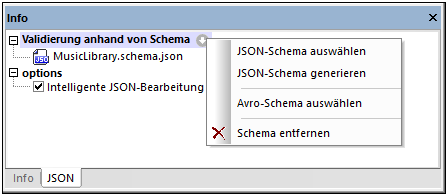
Beachten Sie, dass die JSON-Schemazuweisung nicht in das JSON- oder YAML-Dokument geschrieben wird, sondern in das Infofenster eingegeben wird (siehe Abbildung oben) und für die Validierung in XMLSpy verwendet wird.
Um die Zuweisung zu entfernen, wählen Sie im selben Menü den Befehl Schema entfernen (siehe Abbildung oben).
Anmerkung: Wenn die JSON- oder YAML-Datei Teil eines XMLSpy-Projekts ist, kann das JSON- oder Avro-Schema für die Validierung auch über das Dialogfeld Projekteigenschaften zugewiesen werden (Option Validieren mit). Wenn Sie einen Projektordner anschließend validieren, werden alle JSON- und YAML-Dateien im Projektordner anhand des JSON-Schemas validiert. Wenn Sie die JSON- und YAML-Validierung separat durchführen möchten, wird empfohlen die einzelnen Dokumenttypen in separaten Projektunterordnern abzulegen.
Informationen zum Generieren eines JSON-Schemas anhand einer JSON-Instanz finden Sie im Abschnitt Generieren eines JSON-Schemas anhand einer JSON-Instanz.
Validieren von Instanz- und Schemadokumenten
Wählen Sie den Befehl XML | XML validieren (F8) oder klicken Sie auf die Symbolleisten-Schaltfläche Validieren (F8) ![]() , um das aktive JSON-Dokument (Instanz oder Schema) oder Avro-Schema zu validieren. Wenn ein Instanzdokument validiert wird, muss diesem ein Schema-Dokument zugewiesen sein (siehe oben). Die Validierungsergebnisse werden im Fenster "Meldungen" angezeigt. Fehler werden in der Zeilennummernleiste markiert. Falls es zu einem Fehler einen Smart Fix-Vorschlag gibt, wird in der Zeile mit dem Fehler ein Glühbirnensymbol angezeigt. Wenn Sie den Mauszeiger über das Symbol platzieren, erscheint ein Popup-Fenster, in dem Smart Fix-Vorschläge aufgelistet werden. Wählen Sie einen Vorschlag aus, um ihn sofort anzuwenden.
, um das aktive JSON-Dokument (Instanz oder Schema) oder Avro-Schema zu validieren. Wenn ein Instanzdokument validiert wird, muss diesem ein Schema-Dokument zugewiesen sein (siehe oben). Die Validierungsergebnisse werden im Fenster "Meldungen" angezeigt. Fehler werden in der Zeilennummernleiste markiert. Falls es zu einem Fehler einen Smart Fix-Vorschlag gibt, wird in der Zeile mit dem Fehler ein Glühbirnensymbol angezeigt. Wenn Sie den Mauszeiger über das Symbol platzieren, erscheint ein Popup-Fenster, in dem Smart Fix-Vorschläge aufgelistet werden. Wählen Sie einen Vorschlag aus, um ihn sofort anzuwenden.
Anmerkung: Die oben beschriebenen Validierungsfehlermarkierungen und Smart Fix-Vorschläge, werden erst bei Ausführung des Befehls XML | Validieren (F8) aktualisiert; sie werden nicht im Hintergrund aktualisiert. Sie müssen den Befehl Validieren (F8) erneut ausführen, um zu überprüfen, ob der Fehler wirklich behoben wurde.
Um vom Instanzdokument aus zum Schema-Dokument zu springen, doppelklicken Sie im Fenster "Info" auf das Schema (siehe Abbildung oben) oder wählen Sie den Befehl DTD/Schema | Gehe zu Schema. Um direkt zur Schema-Definition eins JSON-Schlüsselworts oder -Objekts zu gehen, wählen Sie das Schlüsselwort oder Objekt im Instanzdokument aus und wählen Sie DTD/Schema | Gehe zu Definition.
Sie können auch einen Projektordner mit JSON-Dateien validieren, indem Sie den Projektordner auswählen und auf Validieren klicken.
Bei Änderung validieren
Der Bei Bearbeitung validieren-Modus ist standardmäßig aktiviert. Wenn dieser Modus aktiv ist, werden Wohlgeformtheits- und Validierungsüberprüfungen durchgeführt, während Sie ein Dokument in der Text- oder Grid-Ansicht bearbeiten. Damit ein JSON/YAML-Dokument (nicht nur auf Wohlgeformtheit geprüft, sondern auch) validiert werden kann, muss dem Dokument ein JSON-Schema zugewiesen sein. Fehler im Text werden rot angezeigt. Die Stelle im Dokument wird durch ein rotes Ausrufezeichen markiert. Nähere Informationen dazu finden Sie unter Validieren von JSON-Dokumenten und Validieren von YAML-Dokumenten.
Der Bei Bearbeitung validieren-Modus kann entweder (i) über den Menübefehl XML | Bei Bearbeitung validieren, (ii) die Symbolleisten-Schaltfläche Bei Bearbeitung validieren oder (iii) die Option Bei Bearbeitung der Validierungseinstellungen des Dialogfelds "Optionen" aktiviert bzw. deaktiviert werden.